
თამაშის აჩქარების სახელმძღვანელო კონფიგურაცია
თავდაპირველად, პროგრამა მოიცავს აჩქარებას, როდესაც თამაში იწყება ბიბლიოთეკიდან. ამავე დროს, მას აქვს ავტოკონფიგურაცია, რაც იმას ნიშნავს, რომ თქვენ არ გჭირდებათ რაიმე სახის მორგება.- თუ გინდა, თქვენ ყოველთვის შეგიძლიათ კონფიგურაცია Razer თამაშის Booster ისე, რომ იგი არ მუშაობს მისი თარგის მიხედვით, მაგრამ თქვენი პარამეტრების მიხედვით.
დაჩქარების რეჟიმის დაბრუნების შემდეგ ნორმალური რეჟიმი, ყველა პარამეტრი ავტომატურად სტანდარტულია.
გამართვის ინსტრუმენტი
Debugging tab შეიძლება იყოს რეალური საგანძური ზოგიერთი მომხმარებლებს. ყოველივე ამის შემდეგ, ის იყენებს, რომ თქვენ შეგიძლიათ გაზარდოთ პროდუქტიულობის თამაშები თამაშები შექმნას სიაში ქმედებები. სინამდვილეში, თქვენ მისცეს Razer თამაშის Booster უფლება გარკვეულწილად კონტროლი მეტი Windows.

მაგალითად, თქვენ შეგიძლიათ სწრაფად დაიხუროს ჩამოიხრჩო აპლიკაციები ისე, რომ ისინი არ იგზავნება კომპიუტერში და არ იწვევენ "Drawdowns" FPS თამაშში. ოპტიმიზაცია ორ გზაზე:
- ავტომატურად. ჩვენ უბრალოდ დააჭირეთ ღილაკს "ოპტიმიზაციას" და დაველოდოთ პროგრამას რეკომენდებული ღირებულებების ობიექტებზე. ჩვენ ვურჩევთ პარამეტრების ჩამონათვალს და გამორთოთ იმ ცვლილებების შეცვლასთან დაკავშირებით. ამისათვის უბრალოდ შეამოწმეთ ჩამრთველი, რომელიც პარამეტრის სახელით არის.
- Ხელით. "რეკომენდებული" რეჟიმის შეცვლა "საბაჟო" და შეცვალეთ ღირებულებები, როგორც თქვენ ფიქრობთ.
Მნიშვნელოვანი! სისტემის დროს სისტემის არასტაბილური ოპერაციის თავიდან ასაცილებლად, ჩვენ გირჩევთ, რომ რაღაც ცვლილება არის ყველა არსებული ღირებულების იმპორტისთვის! ამის გაკეთება, "Run" Drop-down სიაში, აირჩიეთ ექსპორტი და შენახვა დოკუმენტი. მომავალში, თქვენ ყოველთვის შეგიძლიათ ჩამოტვირთოთ იგი იმავე გზით "იმპორტი".

მძღოლის განახლება
ახალი მძღოლები ყოველთვის (თითქმის ყოველთვის) დადებითად აისახება კომპიუტერულ შესრულებაზე. თქვენ შეიძლება დავიწყოთ ვიდეო ბარათის მძღოლის ან სხვა თანაბრად მნიშვნელოვანი მძღოლების განახლება. პროგრამა შეამოწმებს მოძველებული მძღოლების არსებობას და შემოგთავაზებთ უახლეს ვერსიებს.
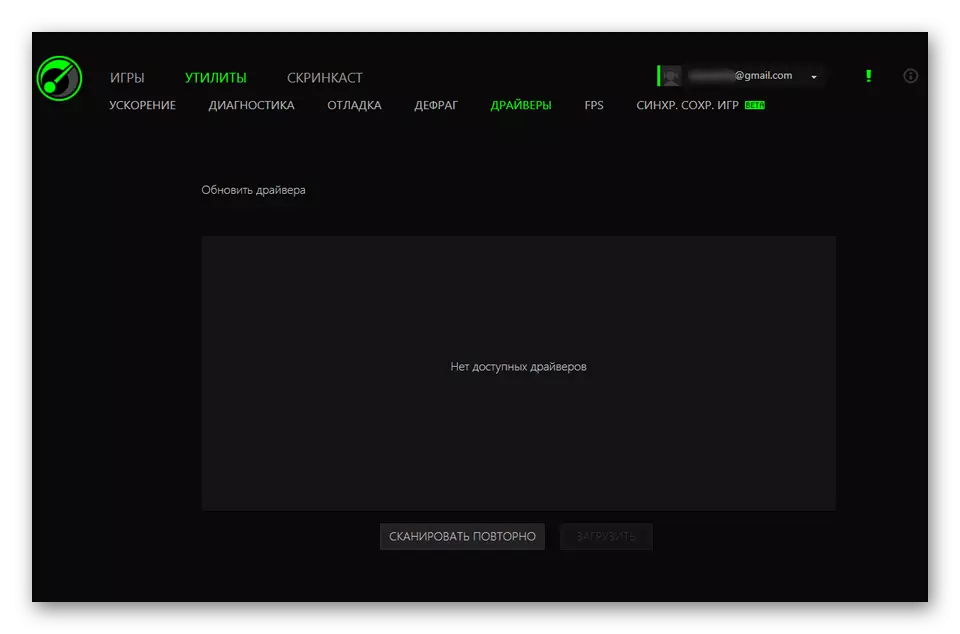
ჩვენს მაგალითში, და შეგიძლიათ იხილოთ შეთავაზების ჩამოტვირთვა ერთი ან სხვა მძღოლის ოფიციალური საიტიდან. ამისათვის, შეამოწმეთ ჩამრთველი მძღოლის გვერდით და დააჭირეთ ღილაკს ჩამოტვირთვა, რომელიც აქტიური იქნება.
